想要家庭版WIN10访问共享提示用户名和密码框
提问者:wanzi314 | 浏览 次 | 提问时间:2018-06-12 | 回答数量:1
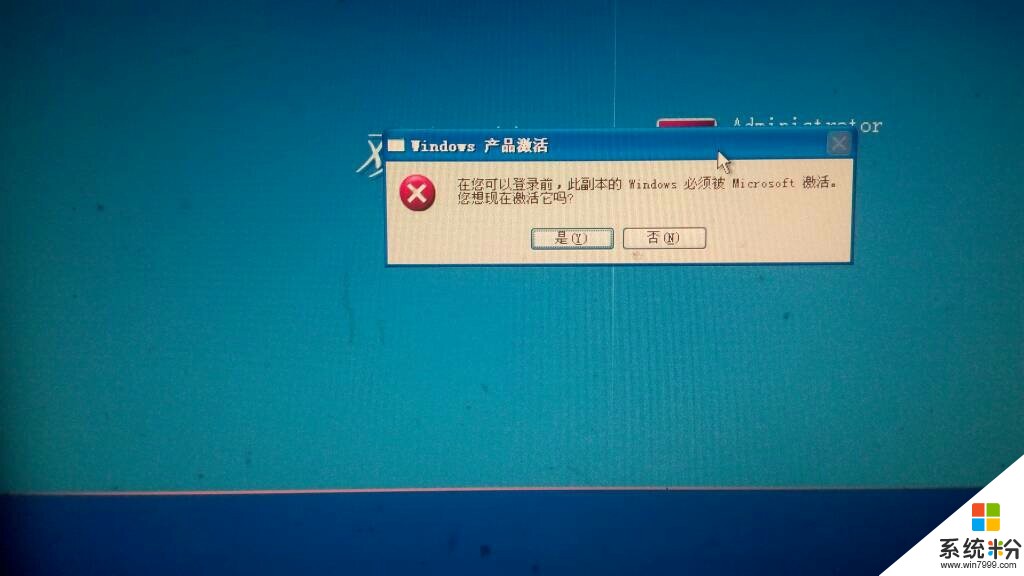 有两台电脑都是WIN10家庭版系统,服务器做了一个共享,打开了GUEST,其中一台电脑访问共享时每次都会提示输入用户名和密码,另一台每次都不提示,在服务器上查看会话,其中不提示输入用户名的电脑是以GUEST身份访问的,现在想要这台电脑也提示输入用户名和密码,要怎么做?删除了凭证和记录的密码共享中心也设置了,就是不行
有两台电脑都是WIN10家庭版系统,服务器做了一个共享,打开了GUEST,其中一台电脑访问共享时每次都会提示输入用户名和密码,另一台每次都不提示,在服务器上查看会话,其中不提示输入用户名的电脑是以GUEST身份访问的,现在想要这台电脑也提示输入用户名和密码,要怎么做?删除了凭证和记录的密码共享中心也设置了,就是不行
已有1条答案
ぁ纯粹ぁ
回答数:76 | 被采纳数:111
2018-06-12 12:54:16
进入Windows10高级共享设置,点击右下角所有设置,也可以通过控制面板进入。点击网络,进入网络和共享中心。若电脑右下角有本地连接图标,右键点击本地连接菜单中的网络和共享中心,同样可以进入。然后就可以看到右侧的更改高级共享设置。在当前配置文件下面家庭连接,启用使用用户帐户和密码连接到其他电脑。在所有网络页面下面选择,关闭密码保护共享。注销电脑。然后再尝试访问共享电脑,若还是不行,则在弹出的密码提示输入画面点击“更多选项”。选择使用其他用户名来登录,其实是为了输入域。输入被访问的电脑名\administrator注意被共享电脑用来共享使用具有管理员权限的帐户,并且要设定密码。
赞 7
相关问题
解决方法
